Kuinka muuntaa Nikon NEF -kuvia JPG-muotoon [askel askeleelta]
Jos olet innokas valokuvaaja, tiedät todennäköisesti, että Nikonin kamerat käyttävät NEF-muotoa kuvien tallentamiseen. Ja monet ihmiset haluavat muuntaa NEF:n JPG-muotoon, kun he ovat käyttäneet Nikonia valokuvaamiseen. Tämä johtuu siitä, että vaikka NEF-tiedostot tarjoavat korkean kuvanlaadun ja mahdollistavat enemmän jälkikäsittelyvaihtoehtoja, ne eivät välttämättä ole yhteensopivia kaikkien kuvien katselu- tai muokkausohjelmistojen kanssa. Joten joku haluaa muuntaa NEF:n JPG:ksi, laajalti käytetyksi kuvaformaatiksi, joka voidaan helposti avata ja muokata useimmilla alustoilla. Ja tämä artikkeli näyttää, kuinka NEF muunnetaan JPG:ksi neljällä tavalla, jotta voit helposti jakaa valokuvasi.
Opasluettelo
Osa 1: Mikä on NEF-muoto Osa 2: 2 työkalua NEF:n muuttamiseen JPG-standardiksi [Online] Osa 3: 2 Ohjelmisto NEF:n muuntamiseksi JPG-muotoon [Windows/Mac] Osa 4: Usein kysytyt kysymykset NEF:stä JPG:henOsa 1: Mikä on NEF-muoto
NEF on lyhenne sanoista Nikon Electronic Format ja se on Nikonin kameroiden käyttämä patentoitu raakakuvamuoto. Se on tiedostomuoto, joka sisältää kameran kuvakennon käsittelemättömät tiedot, mikä mahdollistaa paremman kuvan lopullisen jälkikäsittelyn hallinnan. NEF-muoto tarjoaa korkean kuvanlaadun ja mahdollistaa laajemman valikoiman säätöjä verrattuna JPEG-muotoon, joka on häviöllinen pakattu muoto. Tämä tekee NEF:stä suositun valinnan valokuvaajien keskuudessa, jotka haluavat säilyttää mahdollisimman paljon yksityiskohtia ja kuvatietoja myöhempää editointia varten.
Osa 2: 2 työkalua NEF:n muuttamiseen JPG-standardiksi [Online]
1. AnyRec Free Image Converter verkossa
AnyRec ilmainen kuvanmuunnin verkossa on kätevä työkalu kuvien muuntamiseen. NEF:n muuntamiseksi JPG:ksi ei ole monisanaisia vaiheita. Voit valita suoraan JPG, PNG tai GIF muunnetuksi muodoksi ja ladata sitten kuvat. Lisäksi sinun ei tarvitse huolehtia laadun heikkenemisestä. AnyRec Free Image Converter Online sisältää enemmän resoluutiota muodon muuntamisen aikana.
Ominaisuudet:
- Muunna erä NEF-tiedostoja JPG-muotoon kerralla.
- On nopea nopeus muuntaa kuvamuotoa.
- Säästä enemmän NEF-laatua JPG-muotoon muuntamisen jälkeen.
- Poista NEF muuntamisen jälkeen yksityisyyden suojaamiseksi.
Vaihe 1.Siirry AnyRec Free Image Converter Online -verkkosivustolle. Ennen kuin muunnat NEF:n JPG:ksi, sinun tulee valita muoto. Voit ladata enintään 40 kuvaa erissä, ja tiedostojen enimmäiskoko on 5 Mt.
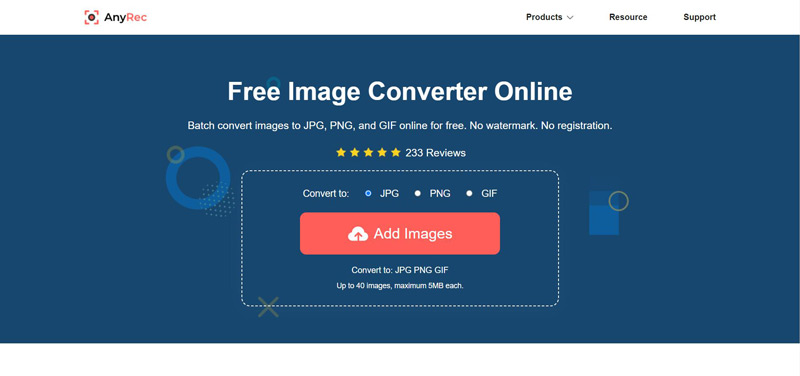
Vaihe 2.Kun valitset muodon, voit ladata NEF-tiedoston napsauttamalla Lisää kuva -painikkeita. Ja muunnos valmistuu sekunneissa. Sitten sinun on napsautettava "Lataa kaikki" -painiketta tallentaaksesi JPG tietokoneellesi.
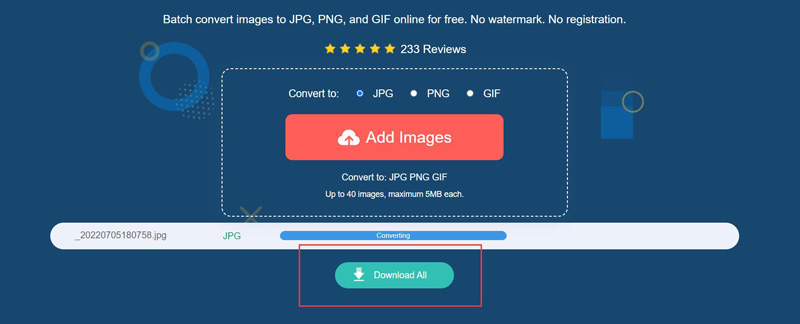
2. iLoveIMG
iLoveIMG on kuvien käsittelyyn erikoistunut verkkosivusto. Alusta on suunniteltu käyttäjäystävälliseksi ja kaikkien käytettävissä. Se tarjoaa koonmuutos-, rajaus-, pakkaus- ja muotomuunnosominaisuuksia. iLoveIMG:n avulla voit nopeasti ja helposti muuntaa NEF-kuvasi JPG-muotoon.
Vaihe 1.On monia tapoja ladata kuvia iLoveIMG:hen. Voit napsauttaa "Valitse kuvat" -painiketta valitaksesi NEF tietokoneeltasi. Tai voit valita kuvia Google Drivesta ja Dropboxista.
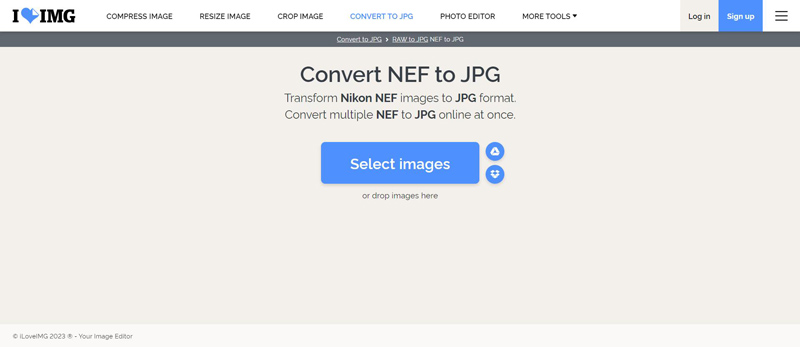
Vaihe 2.Voit lopettaa prosessin napsauttamalla "Muunna JPG:ksi" -painiketta. Mutta merkittävin haittapuoli on, että tämä sivusto pakkaa resoluution. Jotta saat alkuperäisen laadun, sinun on ostettava premium.
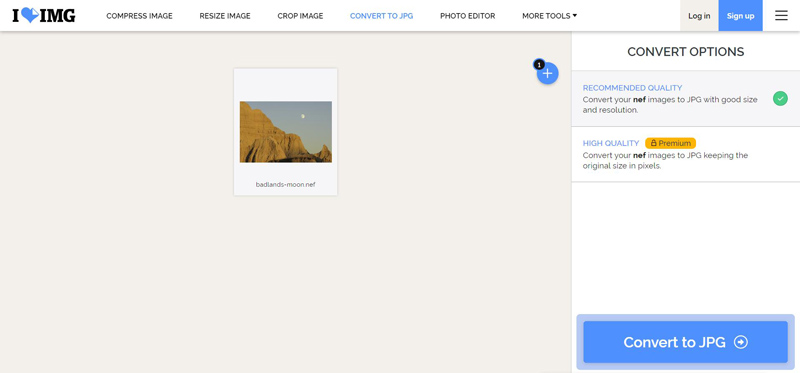
Vaihe 3.Kun NEF on muutettu JPG:ksi, iLoveIMG tarjoaa monia tapoja ladata kuvia. Voit napsauttaa suoraan "Lataa muunnetut kuvat" -painiketta. Tai voit jakaa latauslinkin tai tallentaa kuvia pilviasemaan.
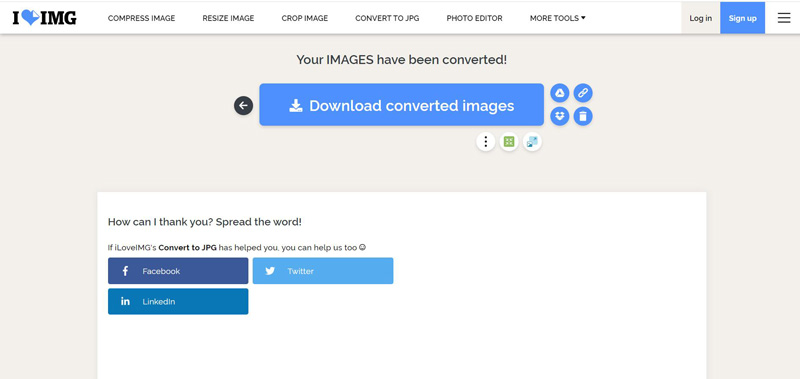
Osa 3: 2 Ohjelmisto NEF:n muuntamiseksi JPG-muotoon [Windows/Mac]
1. Niko ViewNX
Voit käyttää Nikon ViewNX:ää ilmaiseksi, jos ostat Niko-kameran. Nikon ViewNX on Nikonin kehittämä ohjelmistosovellus Nikonin digitaalikameroilla otettujen kuvatiedostojen katseluun, järjestämiseen ja muokkaamiseen. Se tarjoaa kattavan valikoiman työkaluja kuvien muokkaamiseen. Voit myös käyttää sitä muuntaaksesi NEF: n JPG: ksi.
Vaihe 1.Kun avaat yhden NEF-kuvan, napsauta tulostuspalkin "Muunna tiedostot" -painiketta. Voit myös avata suoraan Nikon-kansion nähdäksesi kuvat.
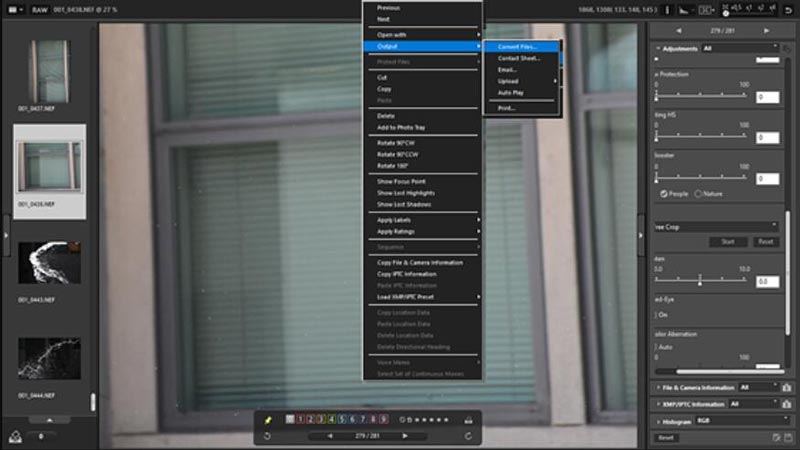
Vaihe 2.Näkyviin tulee ikkuna, jossa voit säätää lisää asetuksia kuvan muuntamista varten. Napsauta sitten "Muunna" -painiketta saadaksesi JPG-kuvasi.
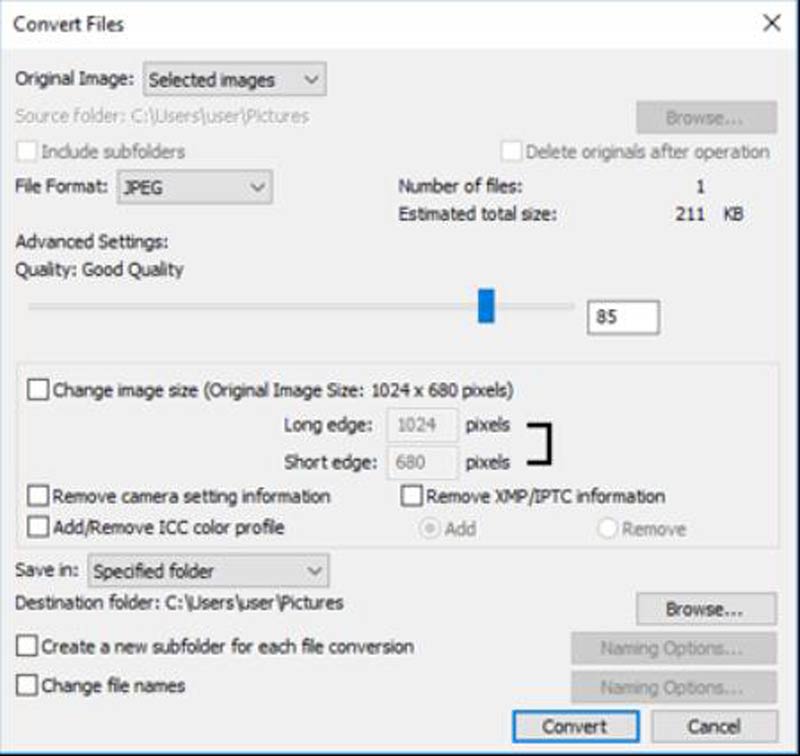
2. Adobe Phcotoshop
Kuten me kaikki tiedämme, Photoshop on ammattimainen kuvien työkalu. Se voi avata erilaisia kuvaformaatteja ja muokata niitä. Voit käyttää sitä muuntamaan monia muotoja JPG-muotoon, kuten muuntaa JFIF JPG:ksi, PNG:stä JPG:ksi ja niin edelleen. Joten on helppoa käyttää Photoshopia NEF:n muuntamiseen JPG-muotoon.
Vaihe 1.Avaa NEF Photoshopissa. Ja Photoshopissa voit avata joukon kuvia ja muuntaa ne kerralla.
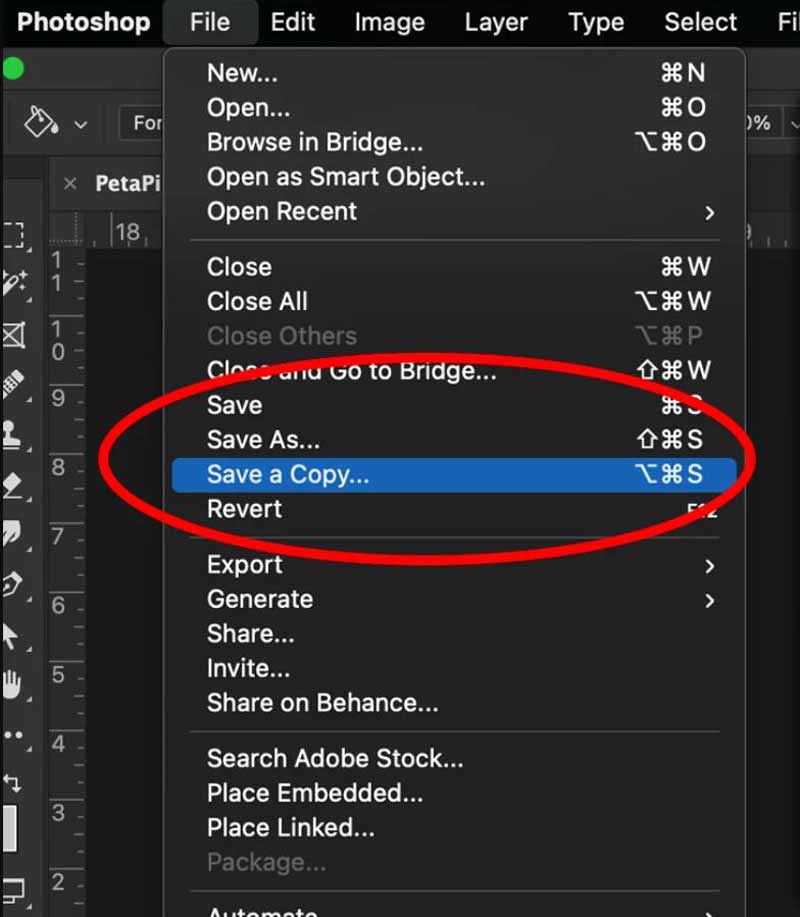
Vaihe 2.Napsauta "Tallenna nimellä"… -painiketta "Tiedosto"-valikosta. Valitse muunnetuksi kohteeksi JPG.
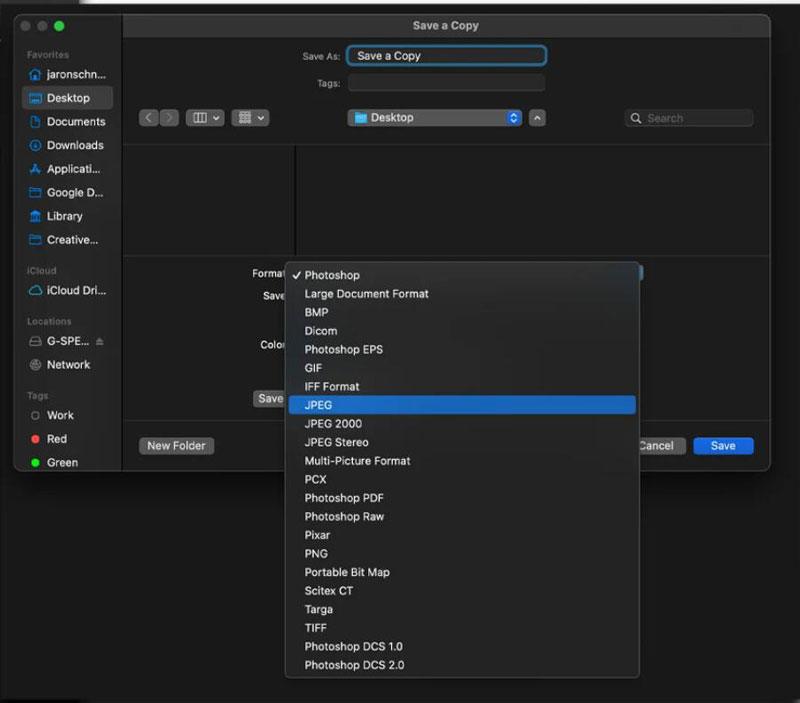
Osa 4: Usein kysyttyä NEF:stä JPG:hen
-
Mitä eroa on NEF:n ja JPG:n välillä?
NEF on raakakuvamuoto, joka sisältää kaikki kameran anturin tallentamat tiedot. JPG on pakattu kuvamuoto, joka hylkää osan datasta pienentääkseen tiedostokokoa. Tämä tarkoittaa, että NEF-tiedostot ovat suurempia, mutta sisältävät enemmän kuvatietoja.
-
Voinko muuntaa JPG:n takaisin NEF-muotoon?
Ei. Kun kuva on muunnettu NEF:stä JPG-muotoon, alkuperäinen raakadata katoaa, eikä sitä voi palauttaa. JPG-tiedostoa ei voi muuntaa takaisin NEF-muotoon.
-
Kuinka voin muuntaa useita NEF-tiedostoja JPG-muotoon kerralla?
Jos yksittäinen NEF on enintään 5 Mt, voit käyttää AnyRec Free Image Converter Online -ohjelmaa. Ja jos ne ovat liian suuria, voit käyttää Adobe Photoshopia.
Johtopäätös
Yhteenvetona voidaan todeta, että NEF:n muuntaminen JPG:ksi on yksinkertainen prosessi, joka voidaan tehdä useilla eri menetelmillä. Nyt sinun ei tarvitse huolehtia siitä, ettet tiedä kuinka käsitellä näitä Nikon-kamerakuvia. Jos haluat muuntaa sen lataamatta ohjelmistoa, AnyRec Free Image Converter Online on ensimmäinen valintasi. Se ei tue vain NEF:n muuntamista JPG:ksi, vaan myös monia muita muotoja, kuten WebP:stä JPG:ksi, AVIF - JPG ja paljon muuta.
